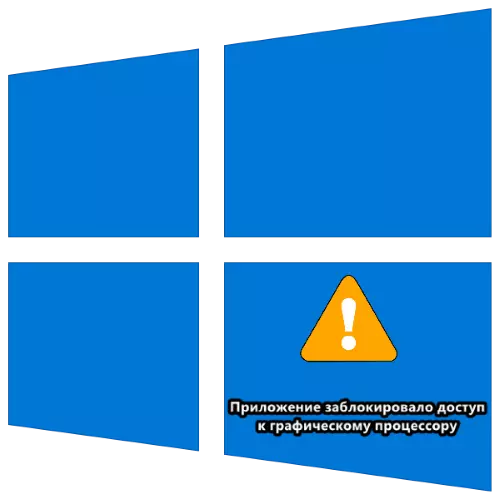
1 ੰਗ 1: ਪੂਰਾ ਰੀਇਸਟਡ ਡਰਾਈਵਰ
ਵਿਚਾਰ ਅਧੀਨ ਸਮੱਸਿਆ ਅਕਸਰ ਜੀਪੀਯੂ ਡਰਾਈਵਰ ਅਤੇ ਸਿਸਟਮ ਹਿੱਸੇ ਜਾਂ ਐਪਲੀਕੇਸ਼ਨ ਦੀ ਅਸੰਗਤਤਾ ਕਾਰਨ ਪੈਦਾ ਹੁੰਦੀ ਹੈ, ਜਿਸ ਦੇ ਲਾਂਚ ਇੱਕ ਗਲਤੀ ਦਾ ਕਾਰਨ ਬਣਦਾ ਹੈ. ਇਸ ਸਥਿਤੀ ਵਿੱਚ ਇੱਕ ਪ੍ਰਭਾਵਸ਼ਾਲੀ ਹੱਲ ਸਾੱਫਟਵੇਅਰ ਦਾ ਪੂਰਾ ਮਿਟਾਉਣਾ ਅਤੇ ਨਵੇਂ ਸੰਸਕਰਣ ਦਾ ਨਵਾਂ ਸੰਸਕਰਣ ਸਥਾਪਤ ਕਰੇਗਾ.ਹੋਰ ਪੜ੍ਹੋ: ਪੂਰਾ ਮੁੜ ਸਥਾਪਿਤ ਵੀਡੀਓ ਕਾਰਡ ਡਰਾਈਵਰ
ਗੈਰ-ਸਪੱਸ਼ਟ ਸੂਖਮ ਸੂਬਾਜ਼ ਦੀ ਇੱਕ ਜੋੜੀ 'ਤੇ ਵੀ ਧਿਆਨ ਕੇਂਦ੍ਰਤ ਕਰੋ:
- ਜੇ, ਇੱਕ ਲੈਪਟਾਪ ਤੇ ਗ੍ਰਾਫਿਕਸ ਕੋਰ ਨੂੰ ਸਥਾਪਤ ਕਰਨ ਤੋਂ ਬਾਅਦ, ਸਮੱਸਿਆ ਨੂੰ ਵੇਖਿਆ ਜਾ ਰਿਹਾ ਹੈ, ਇੰਸਟਾਲੇਸ਼ਨ ਪੈਕੇਜ ਨਾਵਿਡਿਆ, ਏਐਮਡੀ ਜਾਂ ਇੰਟੇਲ ਦੇ ਸਰੋਤ ਤੋਂ ਡਾ download ਨਲੋਡ ਕਰਨ ਦੀ ਕੋਸ਼ਿਸ਼ ਕਰੋ;
- ਜੇ ਸਮੱਸਿਆ ਪੁਰਾਣੇ ਜੀਪੀਯੂ 'ਤੇ ਮੌਜੂਦ ਹੈ, ਤਾਂ ਆਖਰੀ ਡਰਾਈਵਰਾਂ' ਤੇ ਮੌਜੂਦ ਹਨ ਜੋ ਵਿੰਡੋਜ਼ 8 ਵਿੱਚ ਜਾਰੀ ਕੀਤੇ ਗਏ ਹਨ ਜਾਂ ਇੱਥੋਂ ਤਕ ਕਿ ਵਿੰਡੋਜ਼ 7 ਵਿੱਚ ਜਾਰੀ ਕੀਤੇ ਗਏ ਹਨ.
Using ੰਗ 3: ਵਿੰਡੋਜ਼ ਰਜਿਸਟਰੀ ਬਦਲੋ
ਵਿਚਾਰ ਅਧੀਨ ਸਮੱਸਿਆ ਜੀਪੀਯੂ ਡਰਾਈਵਰ ਦੀ ਪ੍ਰਕਿਰਿਆ ਦੇ ਅਖੌਤੀ ਡੈੱਲ ਲਾਕ (ਸਧਾਰਣ - ਲਟਕਦੇ ਹੋਏ) ਦੇ ਨਤੀਜੇ ਵਜੋਂ ਹੁੰਦੀ ਹੈ, ਜੋ ਕਿ ਆਪਣੇ ਆਪ ਦੇ ਨਾਕਾਫੀ ਕਾਰਗੁਜ਼ਾਰੀ ਨਾਲ ਜੁੜਿਆ ਜਾ ਸਕਦਾ ਹੈ. ਕੰਪੋਨੈਂਟਸ ਨੂੰ ਸਪੱਸ਼ਟ ਅਪਡੇਟ ਕਰਨ ਤੋਂ ਇਲਾਵਾ, ਰਜਿਸਟਰੀ ਦੀਆਂ ਹਵਾਵਾਂ 10 ਦੁਆਰਾ ਡਰਾਈਵਰ ਨਾਲ ਸੰਚਾਰ ਦੇ ਸਮੇਂ ਨੂੰ ਵਧਾਉਣ ਲਈ ਇਕ ਹੋਰ, ਬਾਈਪਾਸ ਮਾਰਗ -
- "ਰਨ" ਵਿੰਡੋ ਨੂੰ ਕਾਲ ਕਰਨ ਲਈ Win + R ਕੁੰਜੀਆਂ ਤੇ ਕਲਿਕ ਕਰੋ, ਜਿਸ ਵਿੱਚ ਤੁਸੀਂ ਰੀਗੇਡਿਟਡ ਕਿ query ਰੀ ਦਾਖਲ ਕਰਦੇ ਹੋ ਅਤੇ ਠੀਕ ਦਬਾਓ.
- ਹੇਠ ਦਿੱਤੀ ਸ਼ਾਖਾ ਖੋਲ੍ਹੋ:
HKEKE_LOCAL_MACHINE \ ਸਿਸਟਮ \ orderContRolset \ ਕੰਟਰੋਲ \ ਗ੍ਰਾਫਿਕਸ
- "TDRDELALE" ਨਾਮ ਨਾਲ ਡਾਇਰੈਕਟਰੀ ਸੂਚੀ ਵਿੱਚ ਵੇਖੋ. ਜੇ ਇੱਥੇ ਕੋਈ ਨਹੀਂ ਹੈ, ਤਾਂ "ਸੋਧ" ਆਈਟਮਾਂ "-" ਬਣਾਓ ਪੈਰਾਮੀਟਰ "" ਬਣਾਓ ".
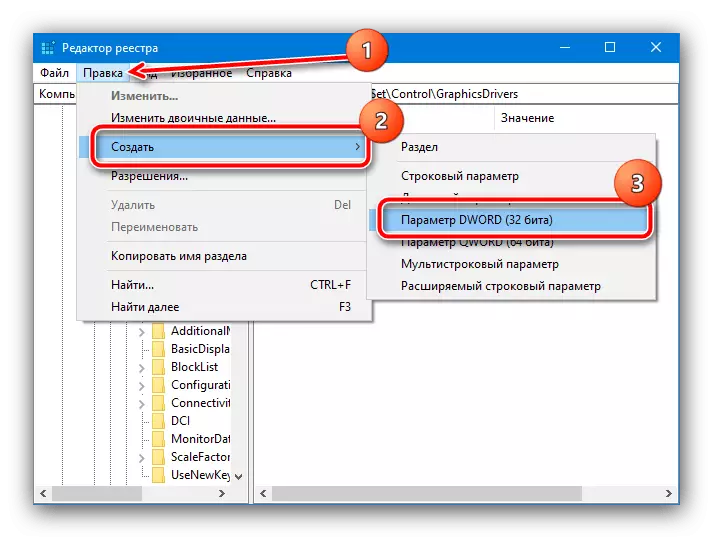
ਇਸ ਨੂੰ TDRDELALE ਨਾਮ ਦਿਓ.
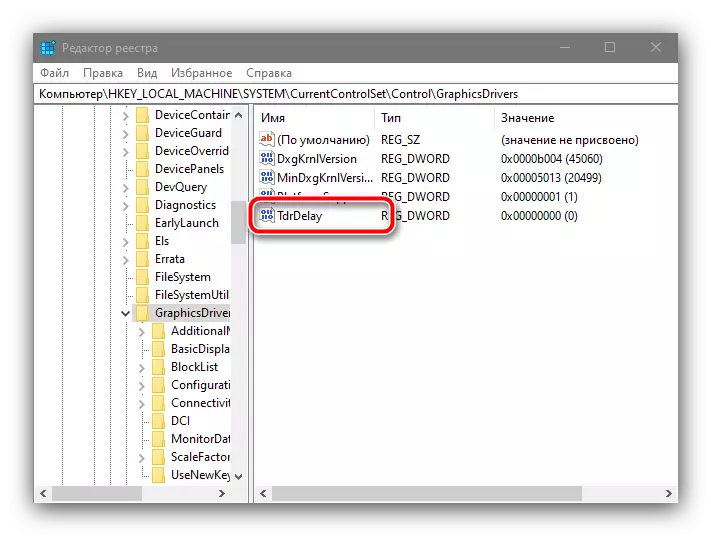
ਸੰਪਾਦਨ ਲਈ ਇਸ 'ਤੇ ਦੋ ਵਾਰ ਕਲਿੱਕ ਕਰੋ, ਮੁੱਲ 8 ਸੈੱਟ ਕਰੋ ਅਤੇ ਠੀਕ ਦਬਾਓ.
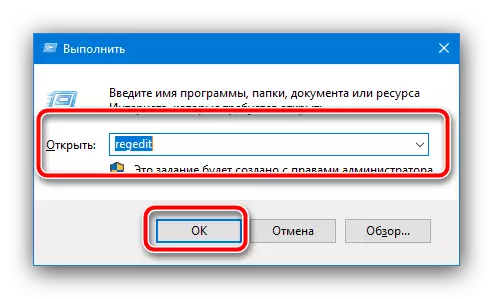
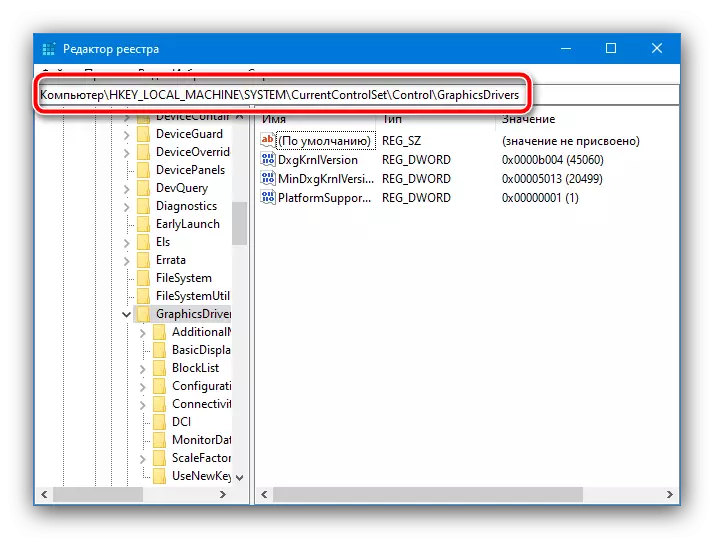
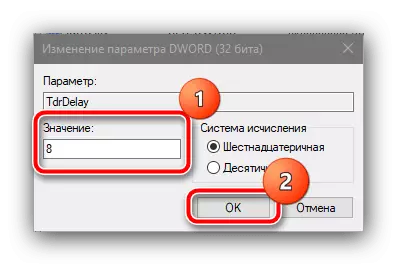
ਕੰਪਿ rest ਟਰ ਨੂੰ ਮੁੜ ਚਾਲੂ ਕਰੋ. ਵੱਧ ਗਈ ਦੇਰੀ ਨੂੰ ਵਿਚਾਰ ਅਧੀਨ ਸਮੱਸਿਆ ਨੂੰ ਖਤਮ ਕਰਨਾ ਚਾਹੀਦਾ ਹੈ.
4 ੰਗ 4: ਹਾਰਡਵੇਅਰ ਪ੍ਰਵੇਗ ਨੂੰ ਬੰਦ ਕਰਨਾ
ਜੇ ਗ੍ਰਾਫਿਕਲ ਪ੍ਰੋਸੈਸਰ ਤੱਕ ਪਹੁੰਚ ਦੀ ਮਨਾਹੀ ਨਾਲ ਅਸਫਲਤਾ "ਡੈਸਕਟਾਪ" ਜਾਂ ਸਿਸਟਮ ਪ੍ਰੋਗਰਾਮਾਂ ਵਿੱਚ ਹੁੰਦੀ ਹੈ, ਤਾਂ ਇਹ ਹਾਰਡਵੇਅਰ ਪ੍ਰਵੇਗ ਗ੍ਰਾਫਿਕਸ ਵਿੱਚ ਸੰਭਵ ਹੋਵੇ. ਹੇਠ ਦਿੱਤੇ ਅਨੁਸਾਰ ਤੁਸੀਂ ਇਸ ਨੂੰ ਅਯੋਗ ਕਰ ਸਕਦੇ ਹੋ, ਹੇਠ ਦਿੱਤੇ ਅਨੁਸਾਰ,:
- "ਕੰਟਰੋਲ ਪੈਨਲ" ਤੇ ਕਾਲ ਕਰੋ, "ਖੋਜ" ਦੇ ਸਤਲ ਵਰਗਾਂ 'ਤੇ ਇਹ "ਖੋਜ" ਨਾਲ ਸਭ ਤੋਂ ਆਸਾਨ ਹੈ, ਉਚਿਤ ਨਤੀਜੇ ਦੀ ਚੋਣ ਕਰੋ ਅਤੇ ਓਪਨ ਕਲਿੱਕ ਕਰੋ.
- ਡਿਸਪਲੇਅ ਨੂੰ "ਵੱਡੇ ਆਈਕਨ" ਮੋਡ ਵਿੱਚ ਬਦਲੋ ਅਤੇ "ਸਿਸਟਮ" ਤੇ ਕਲਿਕ ਕਰੋ.
- ਇਸ ਵਿਚ "ਐਡਵਾਂਸਡ ਸਿਸਟਮ ਪੈਰਾਮੀਟਰ" ਦੀ ਚੋਣ ਕਰੋ.
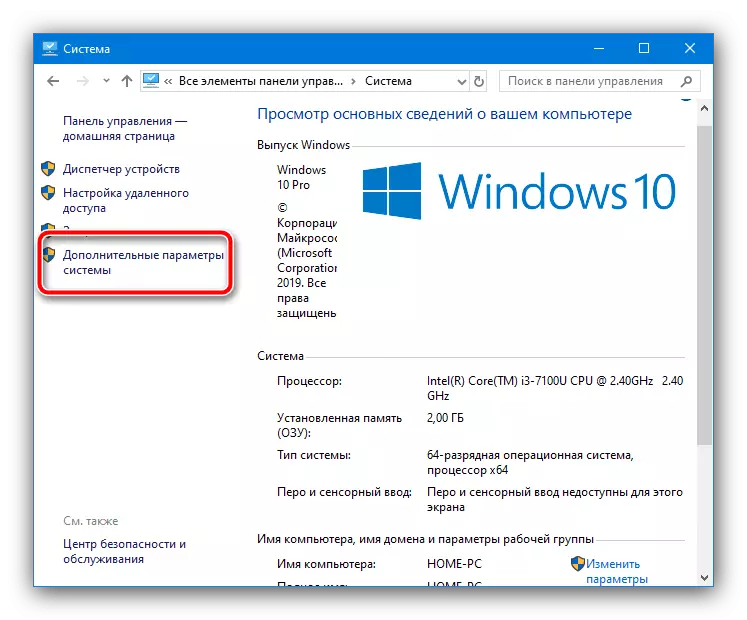
ਇੱਥੇ, "ਐਡਵਾਂਸਡ" ਟੈਬ, ਜਿੱਥੇ "ਸਪੀਡ" ਬਲਾਕ ਵਿੱਚ "ਪੈਰਾਮੀਟਰਾਂ" ਬਟਨ ਤੇ ਕਲਿਕ ਕਰੋ.
- ਸਵਿੱਚ "ਸਰਬੋਤਮ ਸਪੀਡ" ਮੋਡ ਪ੍ਰਦਾਨ ਕਰੋ, ਫਿਰ "ਲਾਗੂ ਕਰੋ" ਅਤੇ "ਓਕੇ" ਬਟਨ ਦੀ ਵਰਤੋਂ ਕਰੋ.
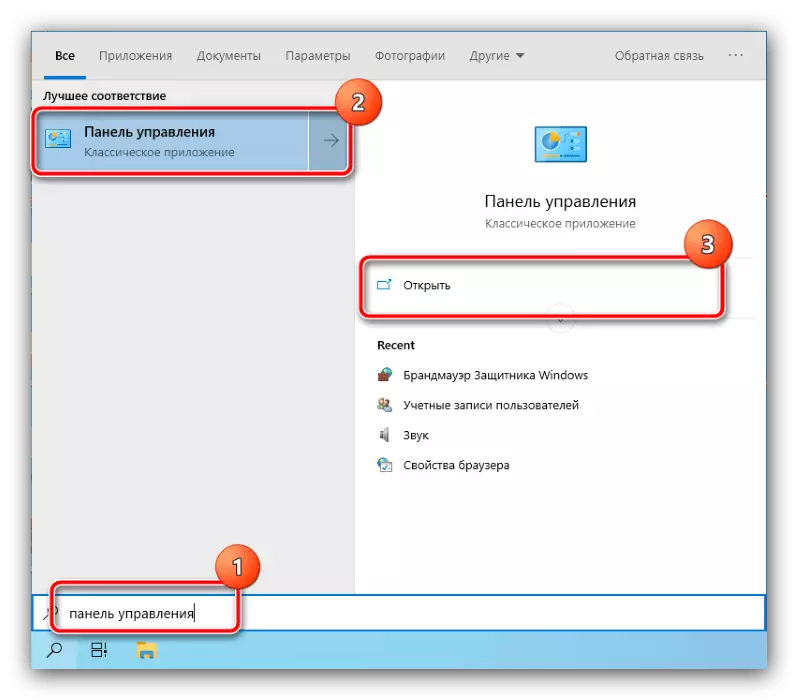

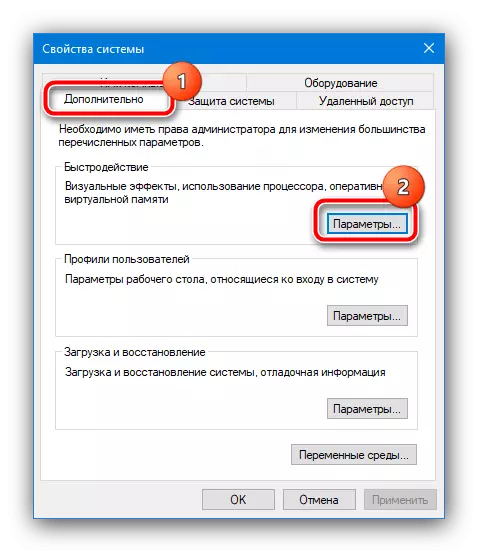
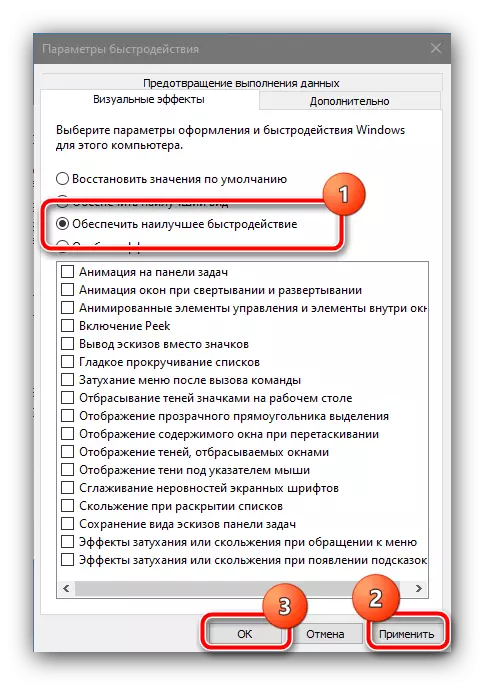
ਸਿਸਟਮ ਨੂੰ ਮੁੜ ਚਾਲੂ ਕਰੋ - ਇਸ ਦੇ ਅੰਤਮ ਲਾਂਚ ਹੋਣ ਤੋਂ ਬਾਅਦ, ਸਮੱਸਿਆ ਨੂੰ ਖਤਮ ਕਰਨਾ ਚਾਹੀਦਾ ਹੈ.
5: ੰਗ: ਪ੍ਰਵੇਗ ਜੀਪੀਯੂ ਦਾ ਖਾਤਮਾ
ਜੇ ਵਿਚਾਰ ਅਧੀਨ ਗਲਤੀ ਓਵਰਕਲੋਕਡ ਵੀਡੀਓ ਕਾਰਡ 'ਤੇ ਮੌਜੂਦ ਹੈ, ਤਾਂ ਜ਼ਿਆਦਾਤਰ ਅੱਖਰਾਂ ਦੇ ਆਉਟਪੁੱਟ ਵਿਚ ਆਉਣ ਵਾਲੇ ਅਤੇ ਸਮੱਸਿਆ ਤੋਂ ਛੁਟਕਾਰਾ ਪਾਉਣ ਦਾ ਕਾਰਨ, ਇਸ ਨੂੰ ਬੰਦ ਕਰਨ ਦੀ ਜ਼ਰੂਰਤ ਹੋਏਗੀ. ਅਸੀਂ ਇਸ ਵਿਧੀ ਨੂੰ ਐਨਵੀਡੀਆ ਉਪਕਰਣ ਦੀ ਮਿਸਾਲ 'ਤੇ ਦਿਖਾਉਂਦੇ ਹਾਂ.
- ਐਨਵੀਆਈਡੀਆ ਇੰਸਪੈਕਟਰ ਐਪਲੀਕੇਸ਼ਨ ਦੀ ਵਰਤੋਂ ਕਰਕੇ ਓਵਰਸਕਲੋਕਿੰਗ ਨੂੰ ਦੂਰ ਕਰਨਾ ਆਸਾਨ ਹੈ - ਇਸ ਨੂੰ ਵੀ ਡਿਵੈਲਪਰ ਦੀ ਅਧਿਕਾਰਤ ਸਾਈਟ ਤੋਂ ਦੂਜੇ ਹਵਾਲੇ ਦੀ ਵਰਤੋਂ ਕਰਕੇ ਡਾਉਨਲੋਡ ਕਰੋ.
ਅਧਿਕਾਰਤ ਸਾਈਟ ਤੋਂ ਐਨਵੀਡੀਆ ਇੰਸਪੈਕਟਰ ਡਾ .ਨਲੋਡ ਕਰੋ
- ਸਹੂਲਤ ਖੋਲ੍ਹੋ, ਫਿਰ "ਓਵਰਕਲੌਕਿੰਗ" ਬਟਨ ਤੇ ਕਲਿਕ ਕਰੋ.
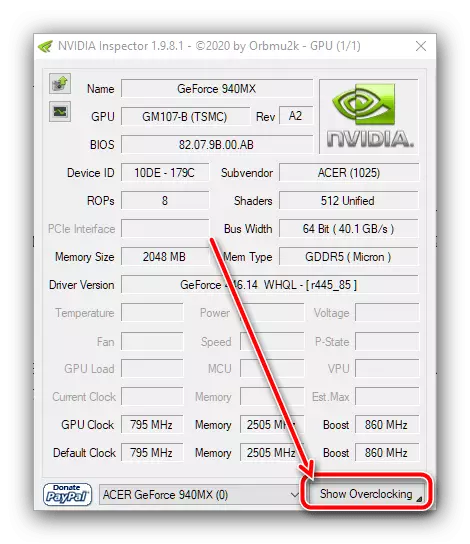
ਚੇਤਾਵਨੀ ਵਿੰਡੋ ਵਿੱਚ, "ਹਾਂ" ਤੇ ਕਲਿਕ ਕਰੋ.
- ਐਡਵਾਂਸਡ ਸੈਟਿੰਗਜ਼ ਤੋਂ ਬਾਅਦ, ਓਵਰਕਲੋਕਿੰਗ ਡ੍ਰੌਪ-ਡਾਉਨ ਮੀਨੂ ਵਿੱਚ ਦਿਖਾਈ ਦੇਵੋ, "ਪ੍ਰਦਰਸ਼ਨ ਪੱਧਰ [3] - (ਪੀ 0)", ਜੇ ਕੋਈ ਵੀ ਸਥਾਪਤ ਕੀਤੀ ਡਿਫਾਲਟ ਆਈਟਮ ਤੇ ਕਲਿਕ ਕਰੋ.

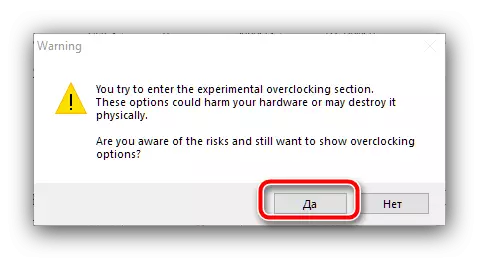
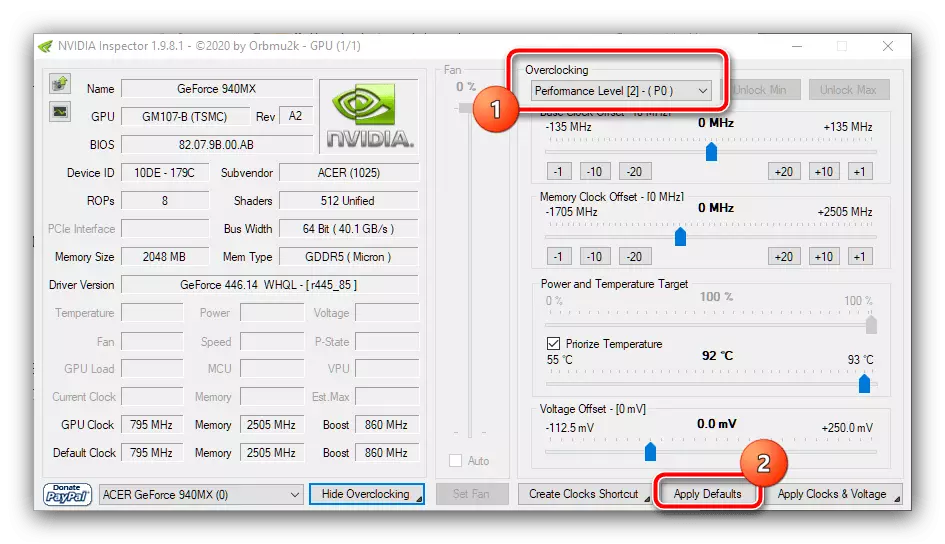
ਸੰਦ ਨੂੰ ਬੰਦ ਕਰੋ, ਜਿਸ ਤੋਂ ਬਾਅਦ ਸਮੱਸਿਆ ਦੇ ਸਾੱਫਟਵੇਅਰ ਨੂੰ ਚਲਾਉਣ ਦੀ ਕੋਸ਼ਿਸ਼ ਕਰੋ. ਜੇ ਸਮੱਸਿਆ 'ਆਸ ਪਾਸ ਵਿਚ ਸੀ, ਤਾਂ ਉਪਰੋਕਤ ਹੇਰਾਫੇਰੀ ਨੂੰ ਖਤਮ ਕੀਤਾ ਜਾਣਾ ਚਾਹੀਦਾ ਹੈ.
6 ੰਗ 6: ਰੈਮ ਦੀਆਂ ਸਮੱਸਿਆਵਾਂ ਸਥਾਪਤ ਕਰਨਾ
ਜੇ ਅਸ਼ੁੱਧੀ ਵੀਡੀਓ ਕਾਰਡ ਤੋਂ ਬਿਨਾਂ ਡਿਵਾਈਸ ਤੇ ਵਾਪਰਦੀ ਹੈ, ਤਾਂ ਇਹ ਰੈਮ ਦੀ ਸਥਿਤੀ ਦੀ ਜਾਂਚ ਕਰਨ ਦੇ ਯੋਗ ਹੈ - ਵੀਡੀਓ ਨੂੰ ਸੀਪੀਯੂ ਦੇ ਬਿਲਕੁਲ ਹਿੱਸੇ ਨੂੰ ਸਪੱਸ਼ਟ ਤੌਰ ਤੇ ਪਹੁੰਚ ਦੇ ਅਧਾਰ ਤੇ ਦਿਖਾਈ ਦੇ ਸਕਦਾ ਹੈ, ਅਤੇ ਗ੍ਰਾਫਿਕਲ ਪ੍ਰੋਸੈਸਰ ਨੂੰ ਰੋਕਣ ਵਿੱਚ ਗਲਤੀ ਦਿਖਾਈ ਦੇ ਸਕਦੀ ਹੈ ਇਸ ਨਾਲ ਸਮੱਸਿਆਵਾਂ ਕਰਨ ਲਈ.
ਹੋਰ ਪੜ੍ਹੋ: ਵਿੰਡੋਜ਼ 10 ਵਿਚ ਰੈਮ ਦੀ ਜਾਂਚ ਕਿਵੇਂ ਕਰੀਏ
